HOW TO
Konfigurieren von OpenID Connect mithilfe von Google-Konten
Beschreibung
OpenID Connect ist ein Authentifizierungs-Layer, der auf OAuth 2.0 aufsetzt und der SAM-Authentifizierung Security Assertion Markup Language (SAML) ähnlich ist. Hiermit können Anwendungen von Drittanbietern die Identität eines Endbenutzers überprüfen, und es ist möglich, grundlegende Benutzerprofil-Informationen bereitzustellen. In diesem Artikel wird beschrieben, wie OpenID Connect mithilfe von Google-Konten konfiguriert wird.
Lösung oder Problemumgehung
In der Google API-Konsole
- Öffnen Sie die Google API-Konsole, und melden Sie sich mit einem Google-Konto an.
- Klicken Sie auf Dashboard > PROJEKT ERSTELLEN.
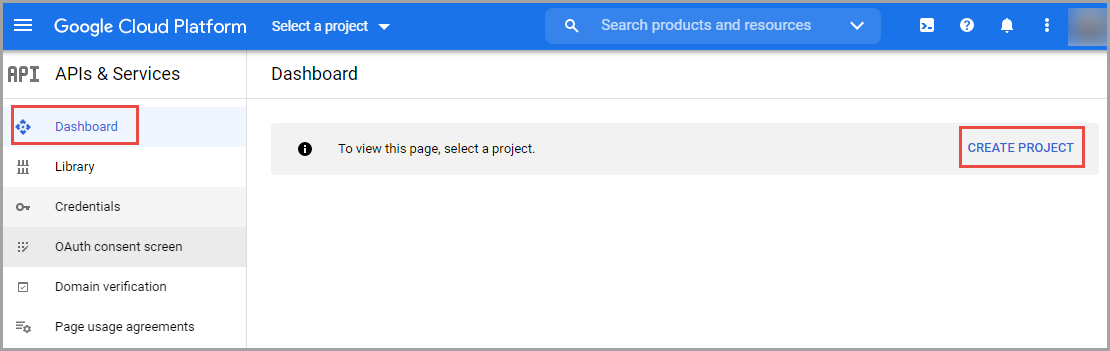
- Geben Sie auf der Seite Neues Projekt im Feld Projektname den Projektnamen ein, und klicken Sie auf ERSTELLEN.
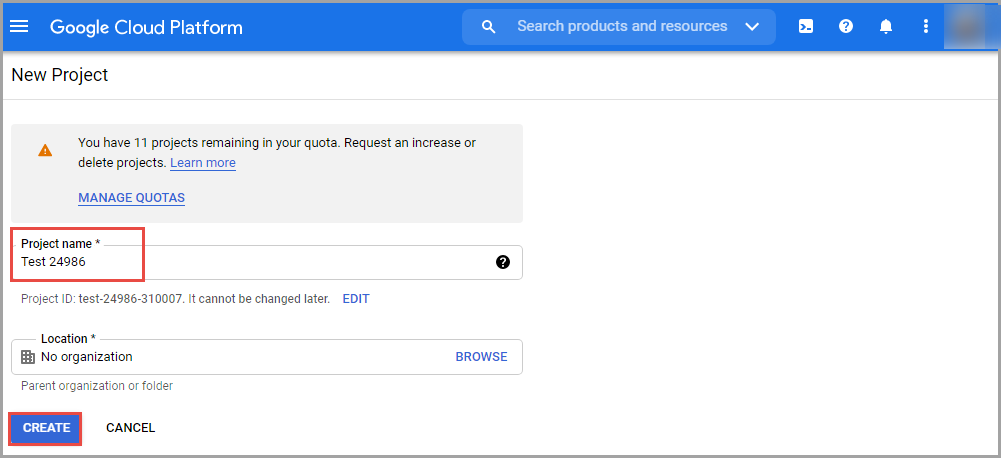
- Klicken Sie auf OAuth-Zustimmungsbildschirm, und wählen Sie für User Type die Option Extern aus. Klicken Sie auf Erstellen.
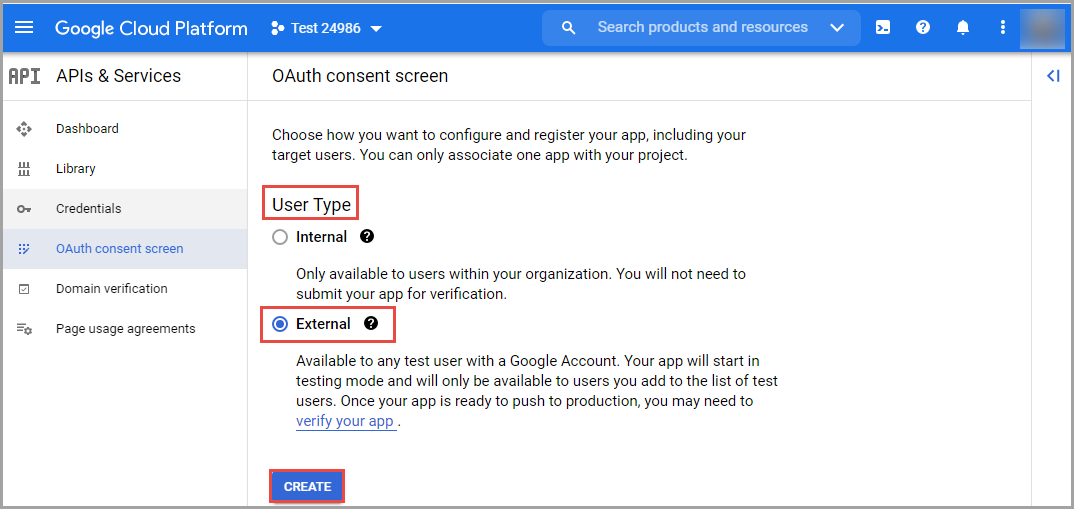
- Nehmen Sie auf der Seite Anwendungsregistrierung bearbeiten im Abschnitt OAuth-Zustimmungsbildschirm die Angaben für Anwendungsname, Nutzersupport-E-Mail und E-Mail-Adressen vor. Klicken Sie auf SPEICHERN UND FORTFAHREN.
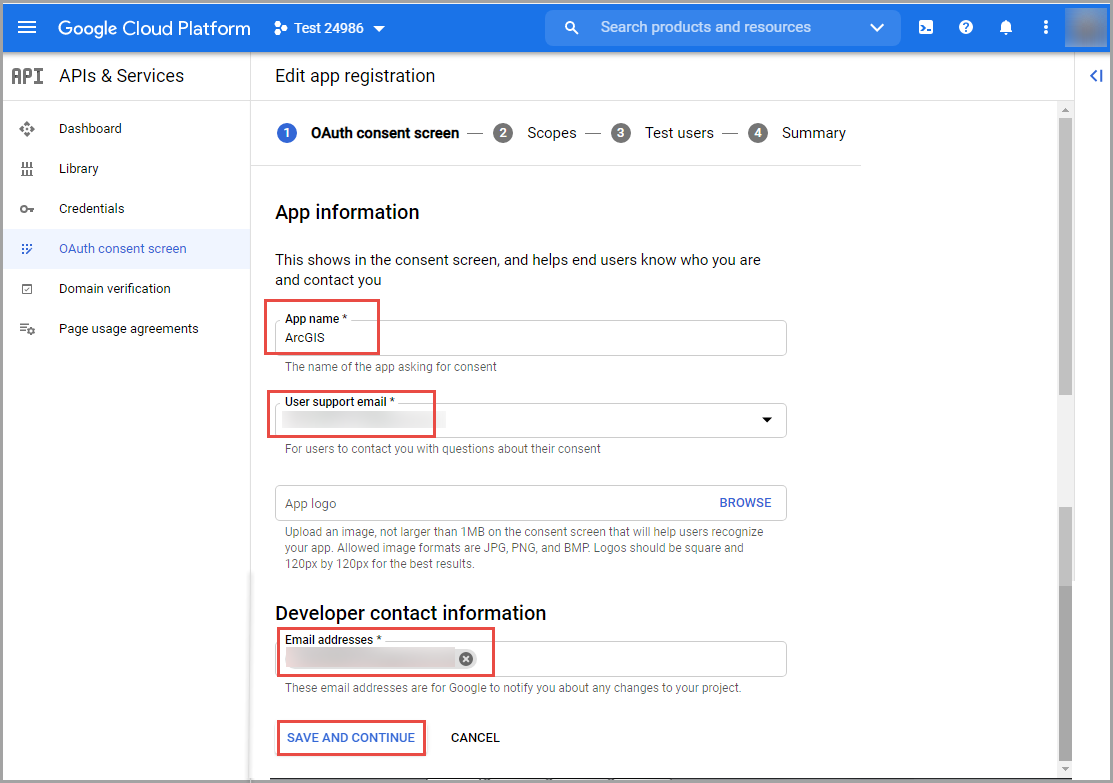
- Klicken Sie im Abschnitt Bereiche auf BEREICHE HINZUFÜGEN ODER ENTFERNEN.
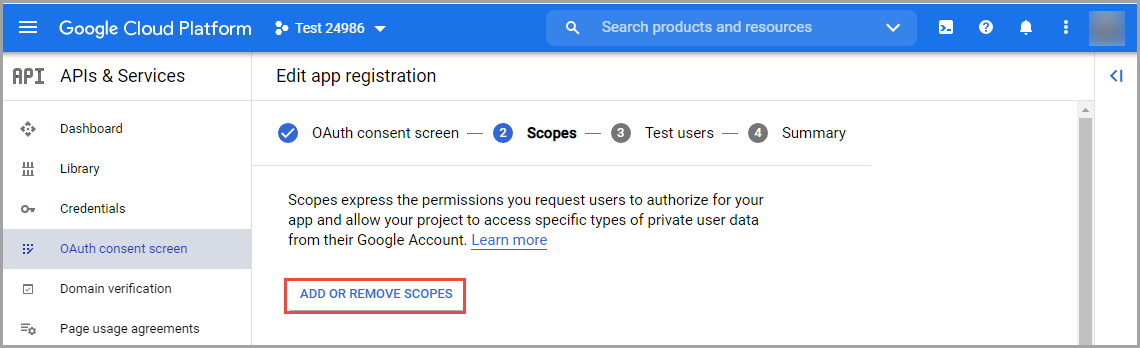
- Aktivieren Sie im Fenster Ausgewählte Bereiche aktualisieren die Kontrollkästchen /auth/userinfo.email, /auth/userinfo.profile und openid. Klicken Sie auf AKTUALISIEREN.
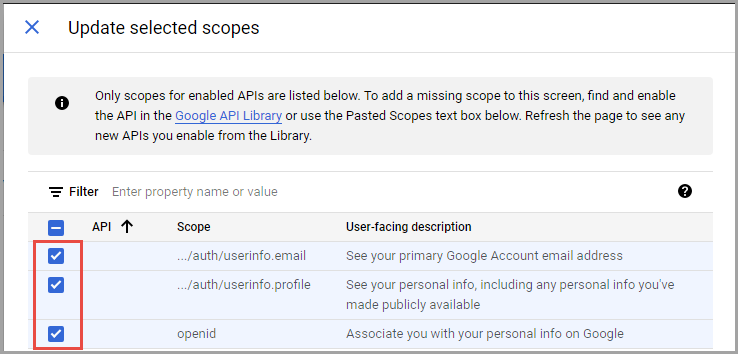
- Klicken Sie auf SPEICHERN UND FORTFAHREN.
- Klicken Sie im Abschnitt Testnutzer auf ADD USERS. Geben Sie im Fenster Nutzer hinzufügen die E-Mail-Adresse der Testbenutzer ein, und klicken Sie auf HINZUFÜGEN.
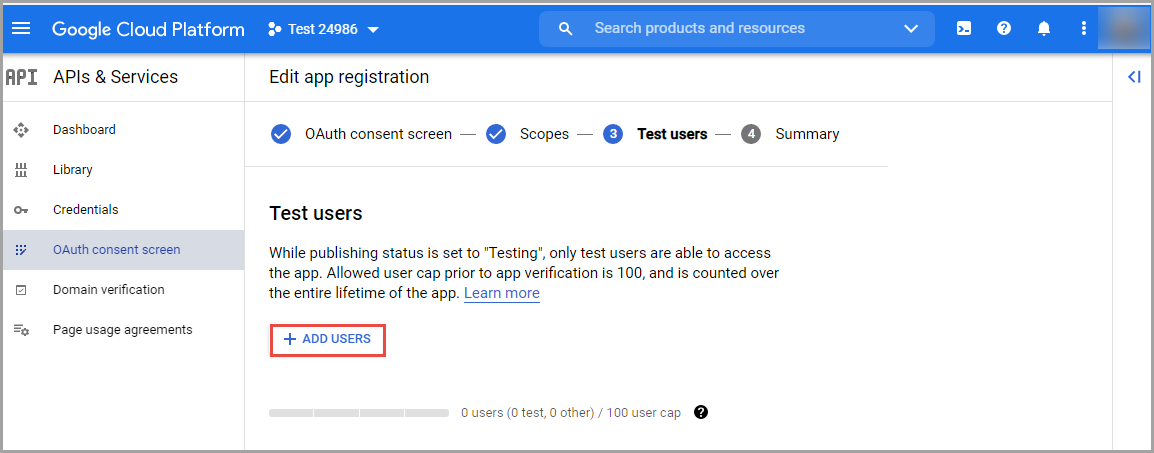
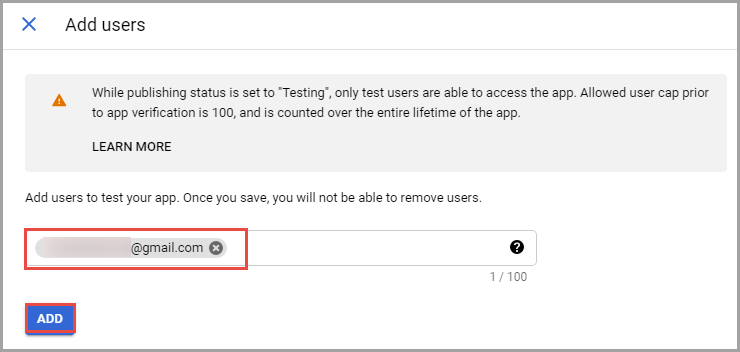
- Klicken Sie auf SPEICHERN UND FORTFAHREN.
- Klicken Sie auf Anmeldedaten > ANMELDEDATEN ERSTELLEN > OAuth-Client-ID.
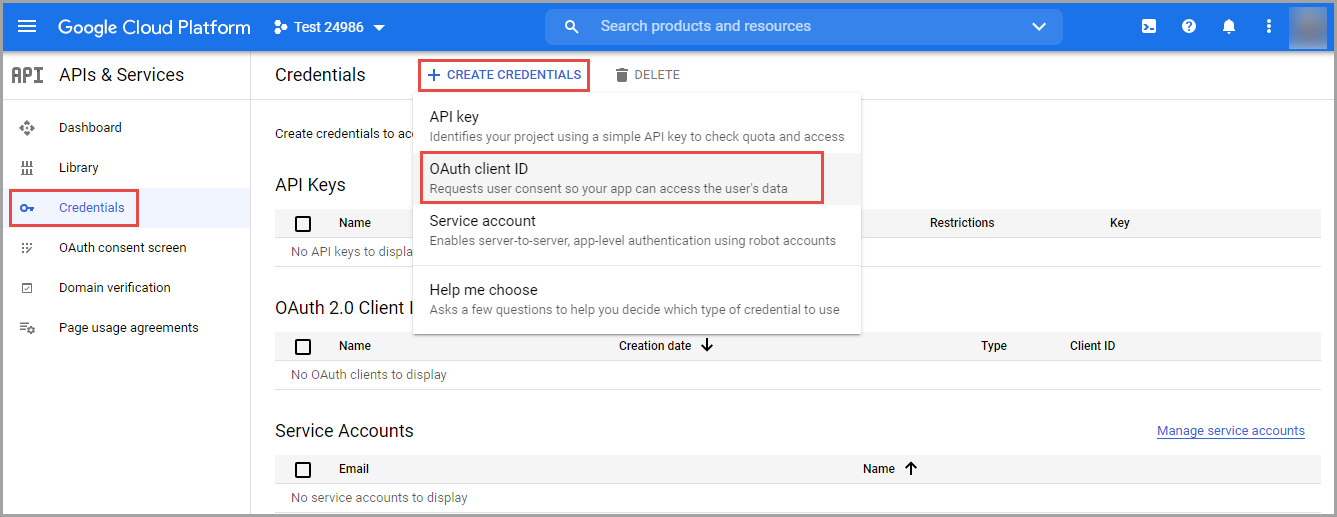
- Klicken Sie auf der Seite OAuth-Client-ID erstellen auf das Feld Anwendungstyp, und wählen Sie Webanwendung aus.
- Geben Sie den Namen in das Feld Name ein, und klicken Sie auf ERSTELLEN. Es wird eine Client-ID und ein Clientschlüssel erstellt. Fahren Sie mit dem nächsten Workflow in ArcGIS Online fort.
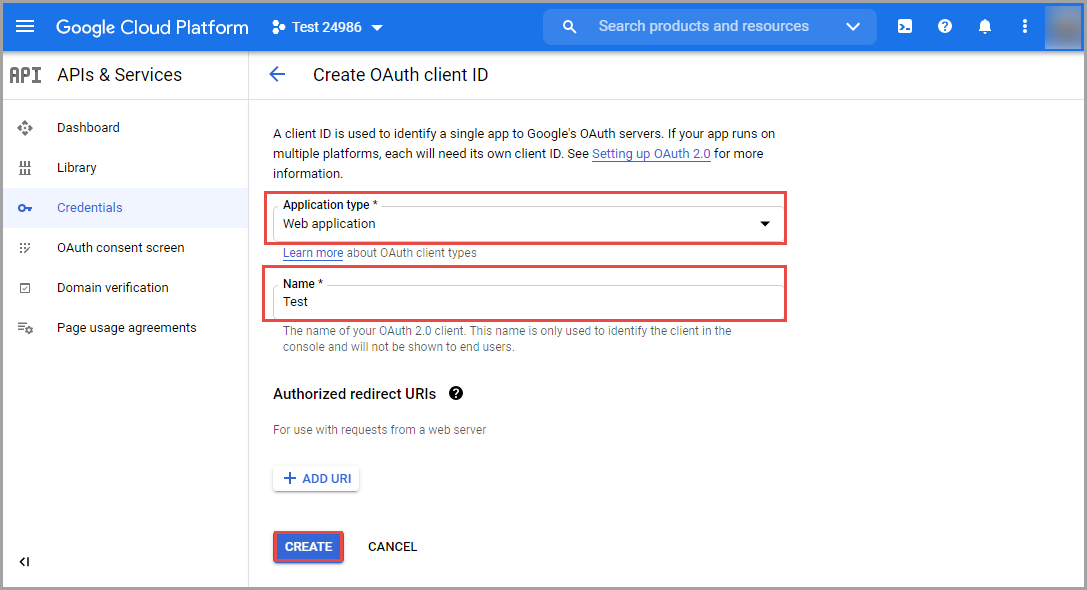
In ArcGIS Online
- Melden Sie sich beim ArcGIS Online-Organisationskonto an.
- Klicken Sie auf die Registerkarte Organisation > Einstellungen. Navigieren Sie zu Sicherheit.
- Navigieren Sie auf der Seite Sicherheit zum Abschnitt Anmeldungen. Klicken Sie auf Neue OpenID Connect-Anmeldung.
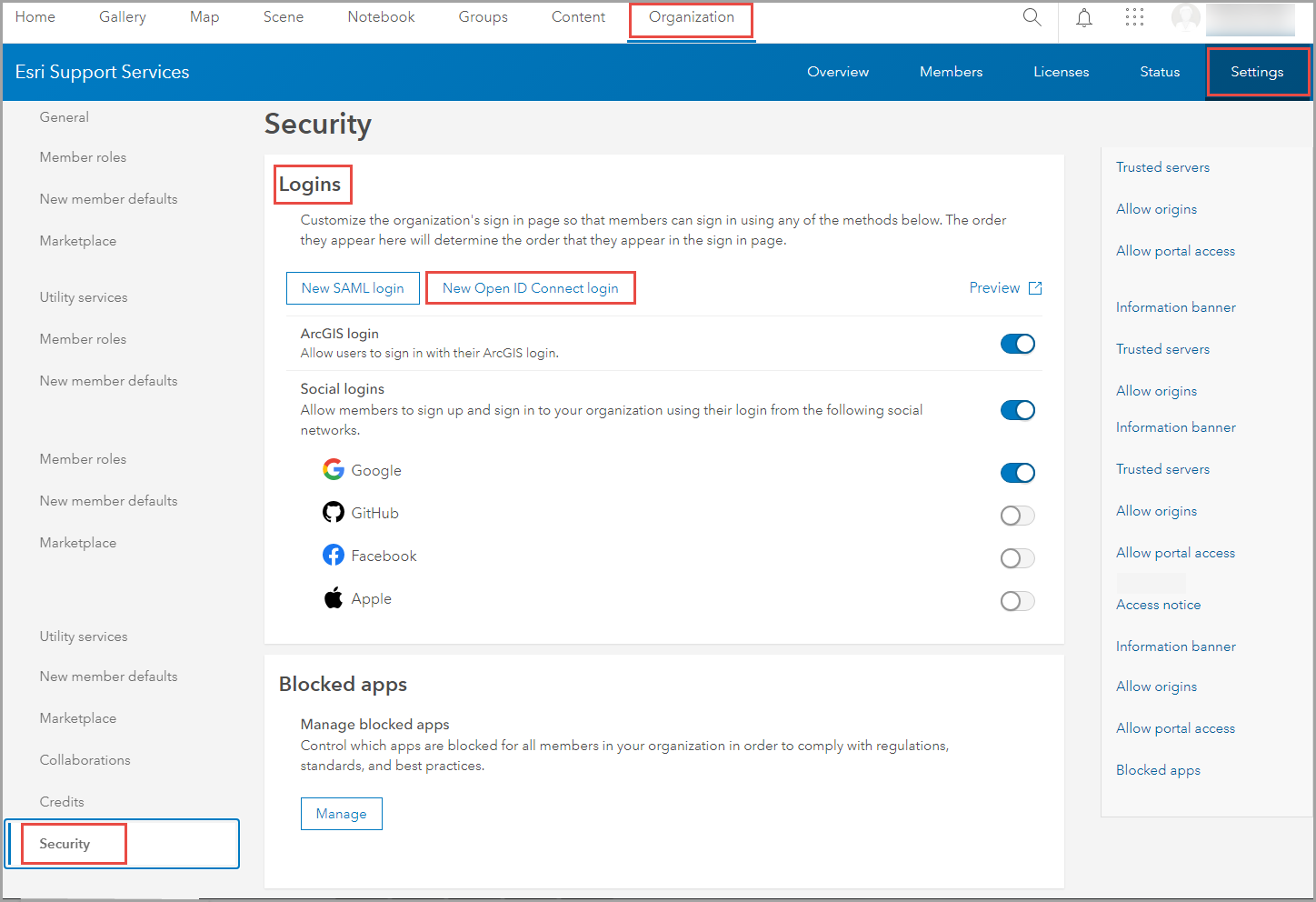
- Nehmen Sie im Fenster OpenID Connect-Anmeldung einrichten Eingaben in den Feldern Beschriftung für Anmeldeschaltfläche, ID des registrierten Clients, Geheimer Schlüssel des registrierten Clients, Berechtigungsbereiche/Berechtigungen des Providers, Aussteller-ID des Providers, URL des OAuth-2.0-Autorisierungsendpunktes, URL des Tokenendpunktes und URL des JSON Web Key Set (JWKS) vor.
Note: The Registered client ID and Registered client secret sections are obtained from Step 13 in the previous workflow. The Provider issuer ID, OAuth 2.0 authorization endpoint URL, Token endpoint URL, and JSON web key set (JWKS) URL sections are obtained from the openid configuration web page.
- Klicken Sie auf Speichern.
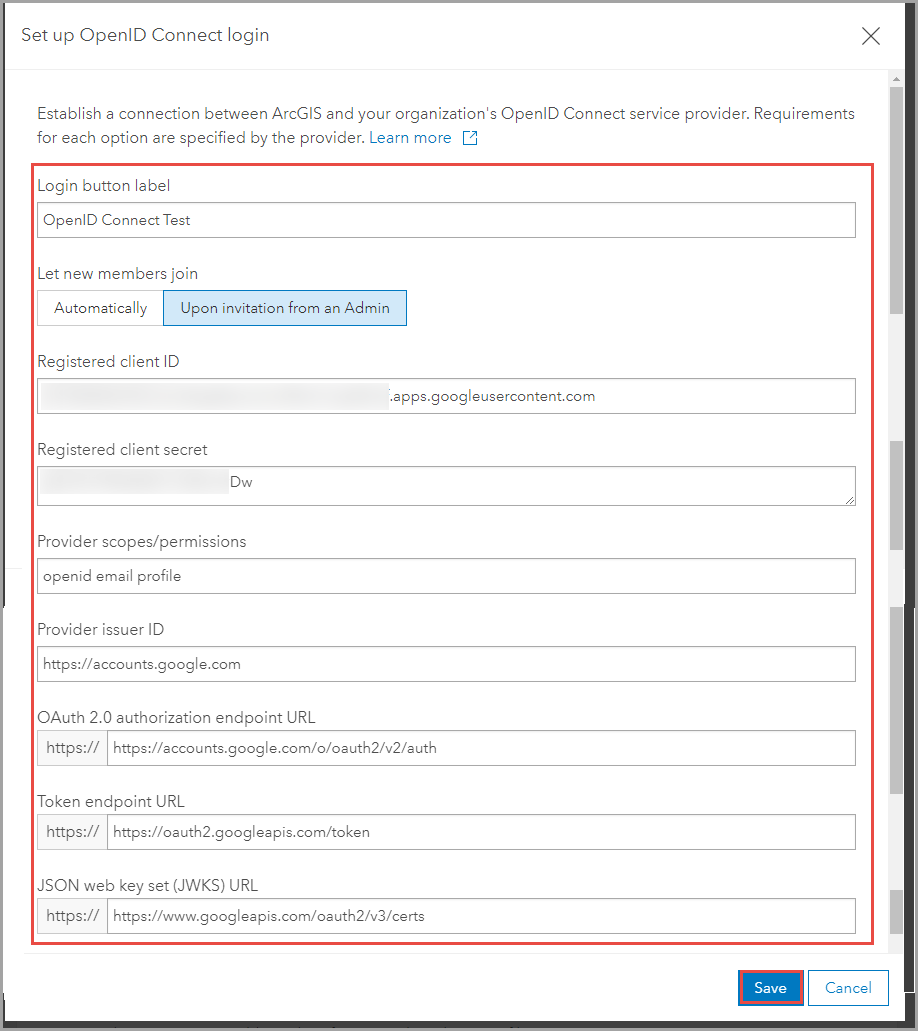
- Klicken Sie auf das Symbol Bearbeiten. Navigieren Sie im Fenster OpenID Connect-Anmeldung bearbeiten zum Abschnitt Umleitungs-URI für Anmeldung. Klicken Sie auf die Schaltfläche Kopieren
- Klicken Sie auf Speichern.
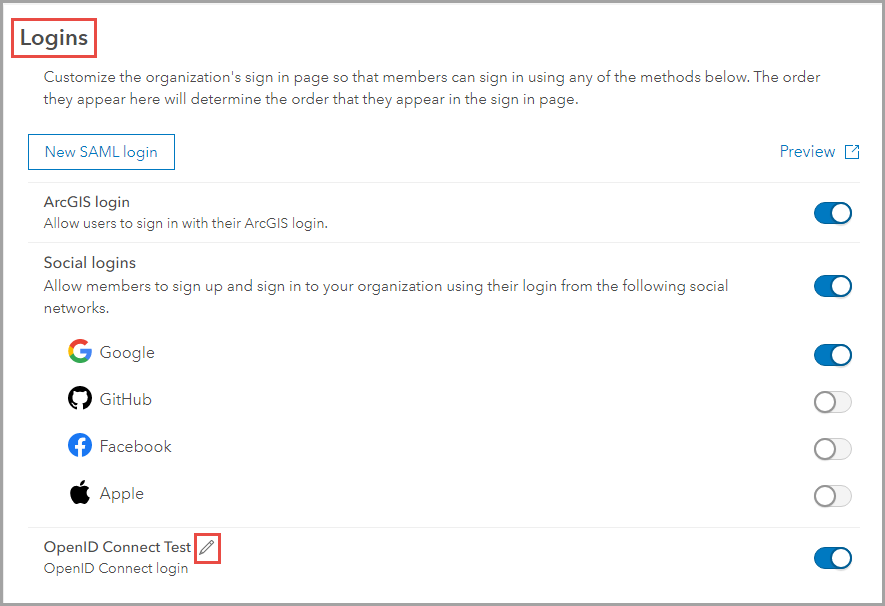
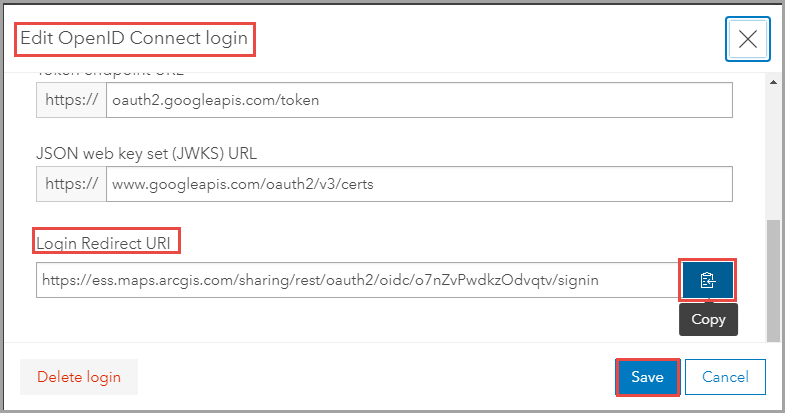
- Öffnen Sie erneut die Google API-Konsole, und navigieren Sie zu APIs und Dienste. Klicken Sie auf die Registerkarte Anmeldedaten.
- Klicken Sie im neu erstellten Projekt im Abschnitt OAuth 2.0-Client-IDs auf das Symbol OAuth-Client bearbeiten.
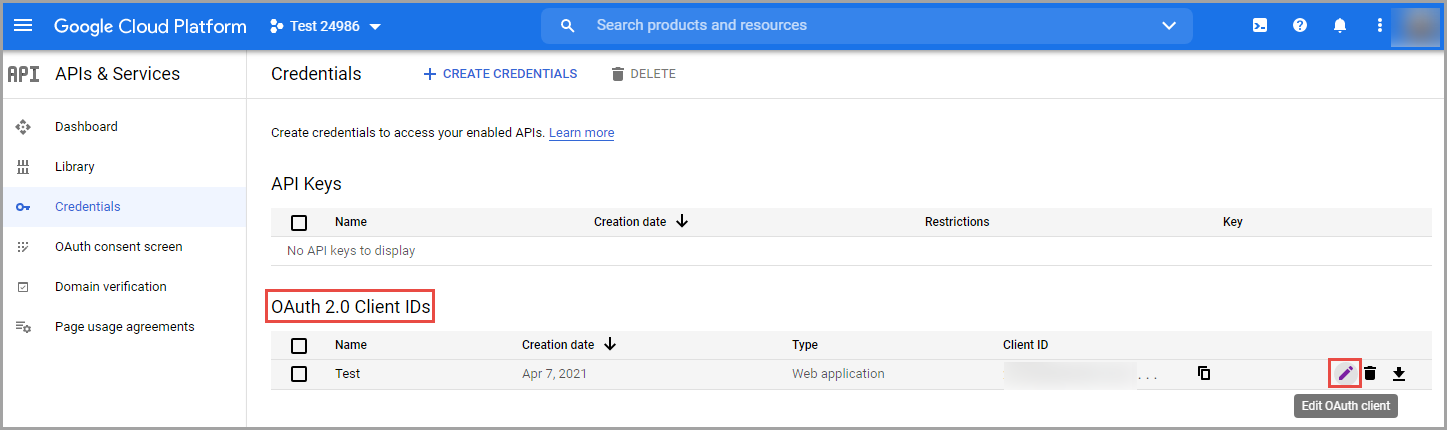
- Navigieren Sie zum Abschnitt Autorisierte Weiterleitungs-URIs, und klicken Sie auf URI HINZUFÜGEN. Fügen Sie den URI aus Schritt 6 ein, und klicken Sie auf SPEICHERN.
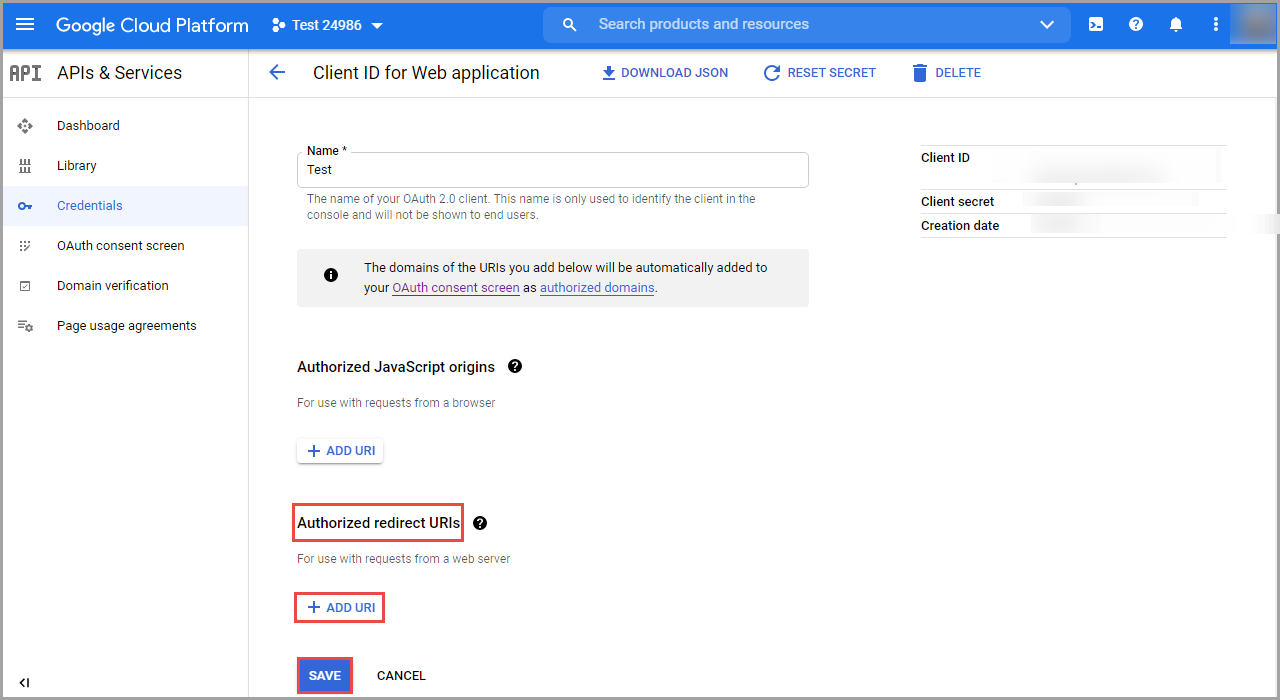
- Navigieren Sie in ArcGIS Online auf der Seite Sicherheit zum Abschnitt Anmeldungen. Aktivieren Sie die erstellte Option für die OpenID Connect-Anmeldung.
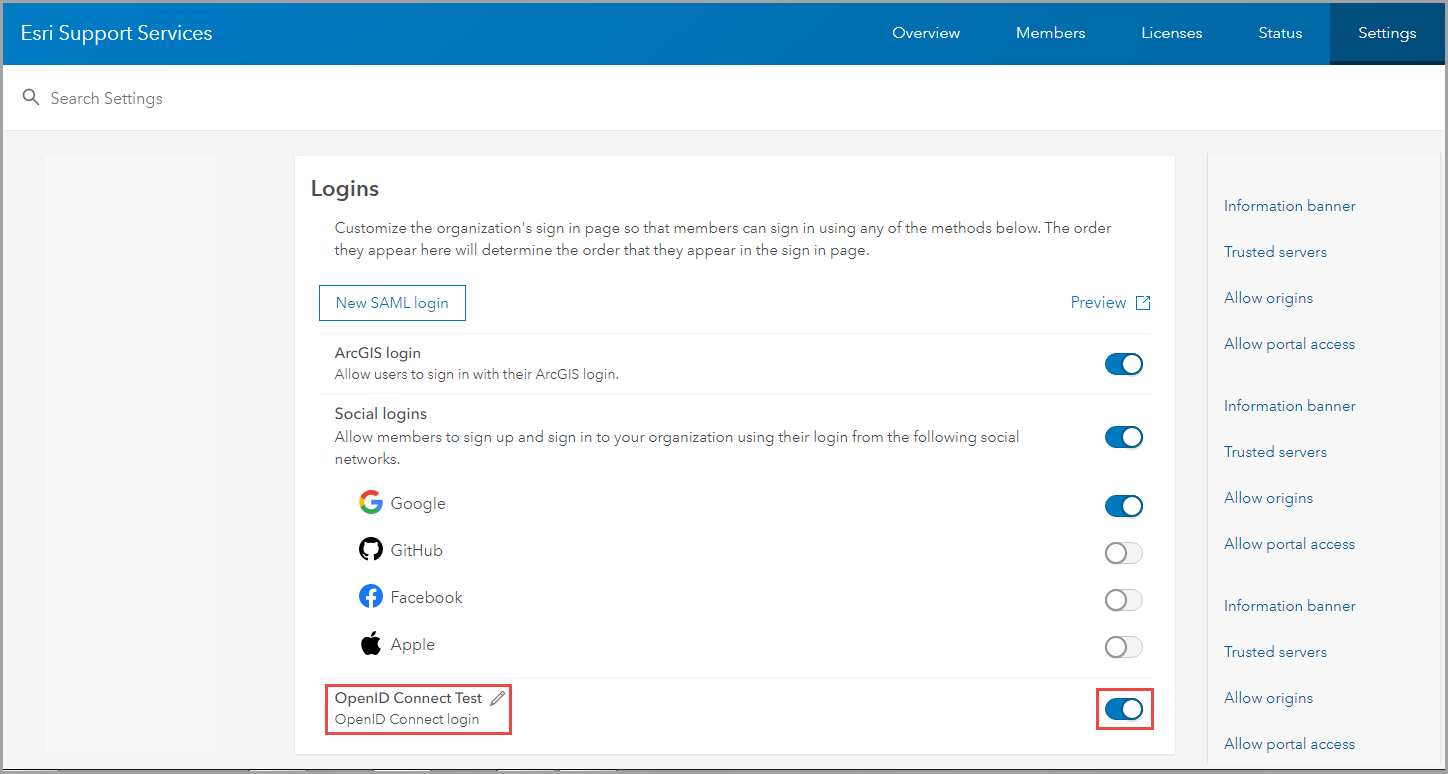
- Melden Sie sich bei ArcGIS Online ab, und melden Sie sich über die ArcGIS Online-Anmeldeseite erneut an.
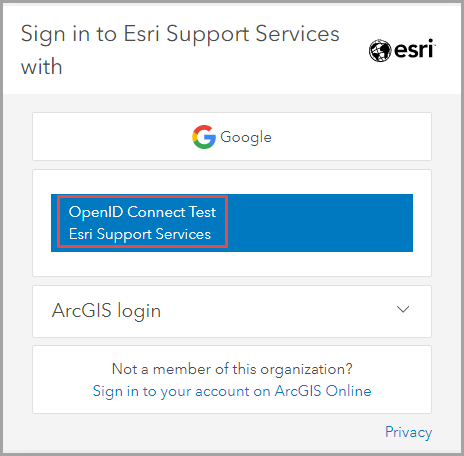
Artikel-ID: 000024986
Unterstützung durch ArcGIS-Experten anfordern
Beginnen Sie jetzt mit dem Chatten

